VLC Plugin – дополнение, разработанная специально для увеличения функциональности проигрывателя VLC Media Player. Это дополнительные программы или расширения для VLC Медиа Плеера, которые не нужно устанавливать отдельно. Они встраиваются непосредственно в проигрыватель, добавляя ему новые функции.
Как установить плагины для VLC Mediaplayer
Для того, чтобы проверить наличие уже установленных расширений нужно открыть главное окно проигрывателя, выбрать раздел «инструменты» и в открывшемся меню открыть строку «Модули и расширения».
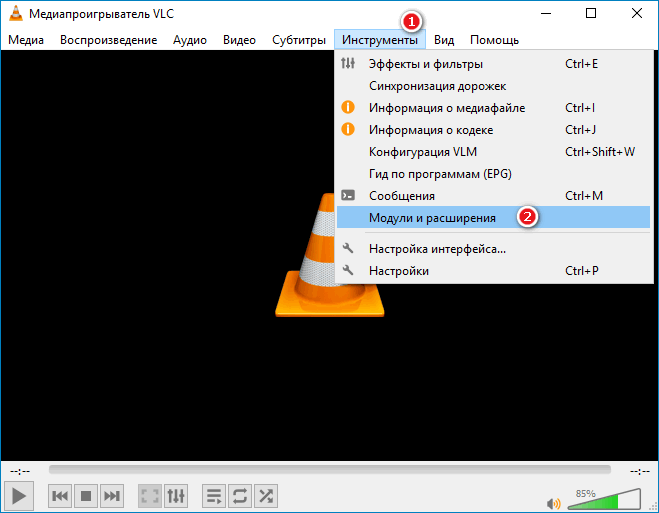
В появившемся окне будут показаны все ранее установленные расширения.
По умолчанию их скорее всего не будет вообще, так как по умолчанию, VLC Медиаплеер устанавливается без дополнений. Для того, чтобы получить несколько расширений на выбор можно нажать кнопку «Найти другие дополнения в сети».
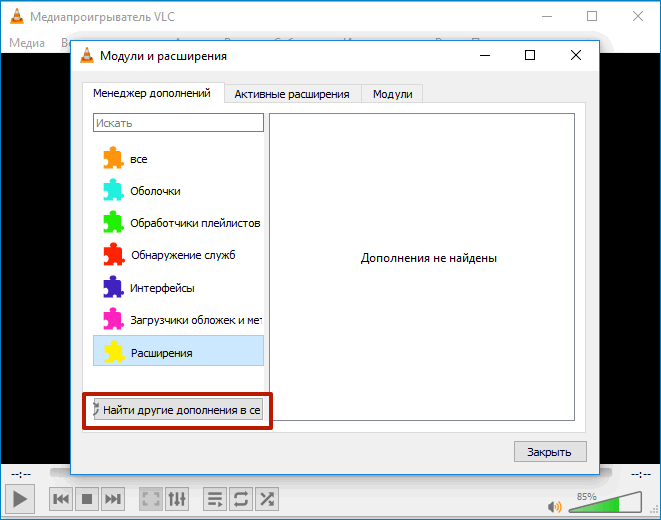
Установить любое расширение из списка можно кликнув на кнопку «Установить» на вкладке расширения.
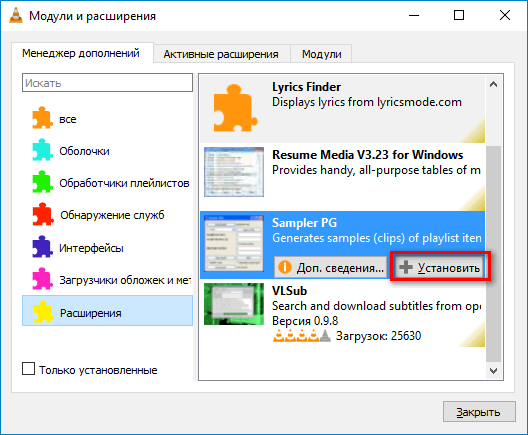
После установки появится зелёная надпись, сообщающая о том, что расширение установлено.
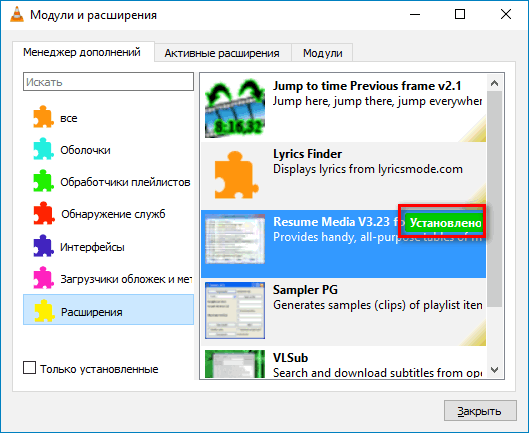
Установка дополнений для VLC из внешних источников
Расширений, генерируемых самим плеером по кнопке «Найти другие дополнения в сети» зачастую недостаточно и их приходится искать на внешних ресурсах. Подавляющее их большинство создаётся самой компанией VideoLAN, поэтому лучше всего искать их на официальном сайте VLC Медиаплеера.
Каждое из дополнений имеет специальный формат .lua, который воспринимается только VLC Плеером.

Для того, чтобы Проигрыватель определил расширение, его нужно добавить в специальную папку «extensions».
Она находится по адресу: С:/Пользователи/Имя пользователя или же просто «Пользователь»/ AppData/Roaming/vlc/lua/extensions

Чтобы сделать доступной папку AppData нужно включить показ скрытых файлов. На Win 10 это делается с помощью панели «Вид» в верхней части папки.
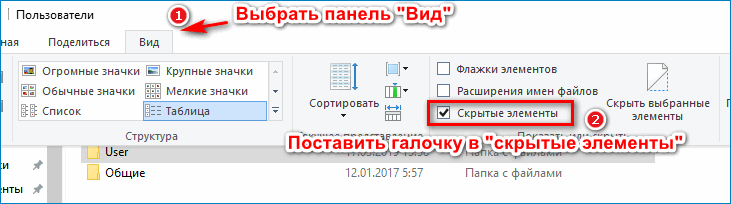
Как скачать дополнения с официального сайта
Выше уже говорилось, что практически все дополнения находятся на официальном сайте. Попасть туда можно по кнопке «Расширения»
Расширения для VLC Media Player
Дополнения находятся во вкладке «VLC Extensions»
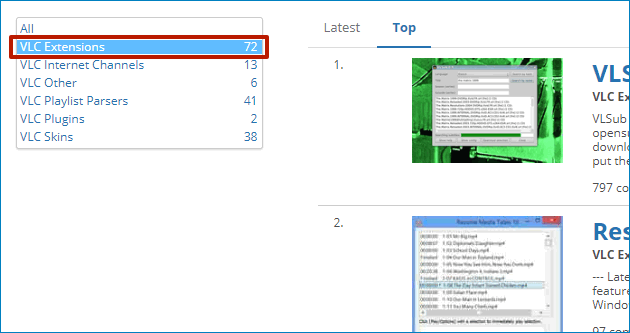
- Для того, чтобы скачать понравившееся расширение, нужно кликнуть по его названию, после чего откроется страница с описанием.
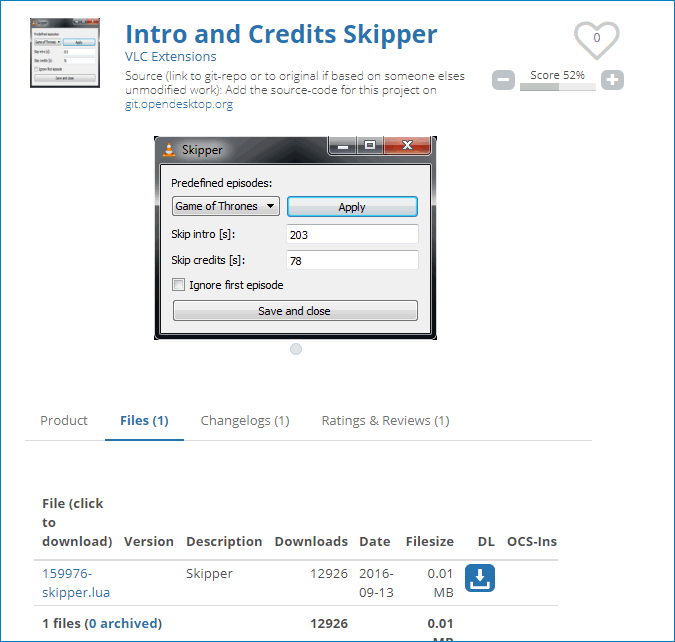
- Находясь на ней, нужно перейти во вкладку Files. В ней будет лежать загружаемый файл, который нужно скачать, нажав на значок загрузки под надписью DL.
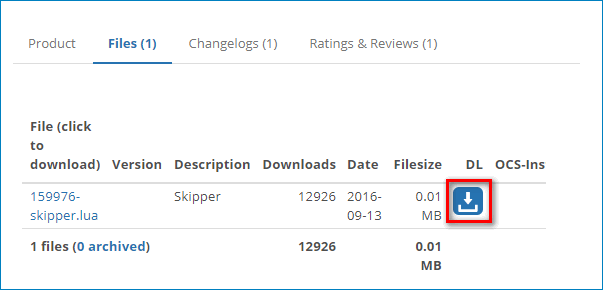
Во вкладке может быть больше одного файла. Скачивать нужно тот, название которого заканчивается на .lua
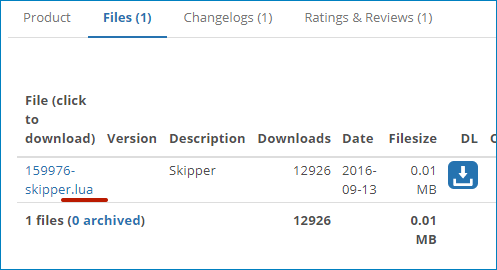
- После нажатия на кнопку скачивания, появится окно загрузки, в котором нужно подтвердить скачивание кнопкой Download.
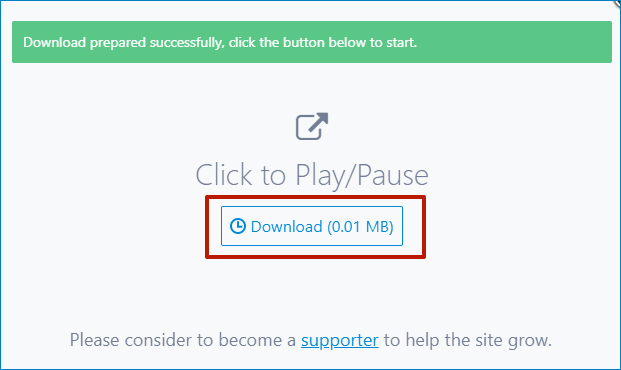
- После загрузки, останется только добавить скачанный файл в папку Extensions на ПК.
Несколько полезных плагинов
Click to Play/Pause
Для тех, кто привык пользоваться онлайн проигрывателями и кому не хватает возможности поставить воспроизведение на паузу кликом мыши будет полезно данное расширение.
Однако у этого расширения есть один большой недостаток. Он работает только с VLC Player версии 2.0, так как в коде для новых версий плеера были удалены важные фрагменты, с которыми работало расширение.
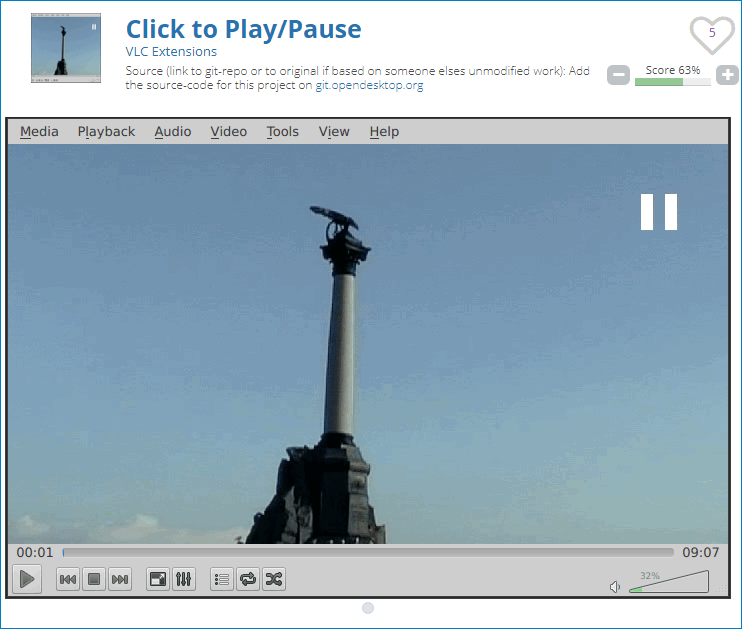
Intro and Credits Skipper
Данный аддон позволяет убирать из сериалов превью и титры, позволяя переключиться сразу на следующую серию. Оно обрезает начальные и последние секунды, позволяя не тратить лишнее время на проматывание надоевших моментов.
Для некоторых сериалов уже есть шаблоны воспроизведения, благодаря которым начальное и конечное время для этих сериалов уже выставлены.
По комментариям пользователей, приложение перестало работать с VLC Media Player, начиная с версии 3.0. Для более ранних версий, оно всё ещё доступно.
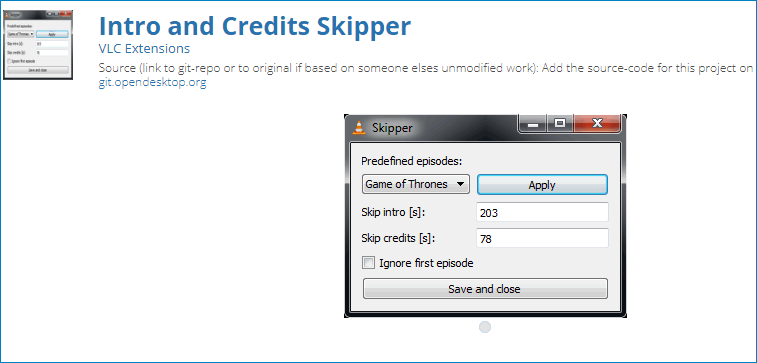
Resume Media V3.40
Следующее дополнение призвано избавить пользователя от утомительной задачи по запоминанию точного времени завершения просмотра того или иного видео. Оно особенно полезно, если смотреть одновременно несколько фильмов или сериалов.
В таблице приложения можно выставить время просмотра каждого из них, а потом запустить с того места, на котором остановились.
В самом проигрывателе уже реализован подобный функционал, но в отличие от небольшой строчки вверху экрана, живущей всего несколько секунд, данный аддон позволяет запомнить множество недосмотренных видеофайлов и включать их в любое время.
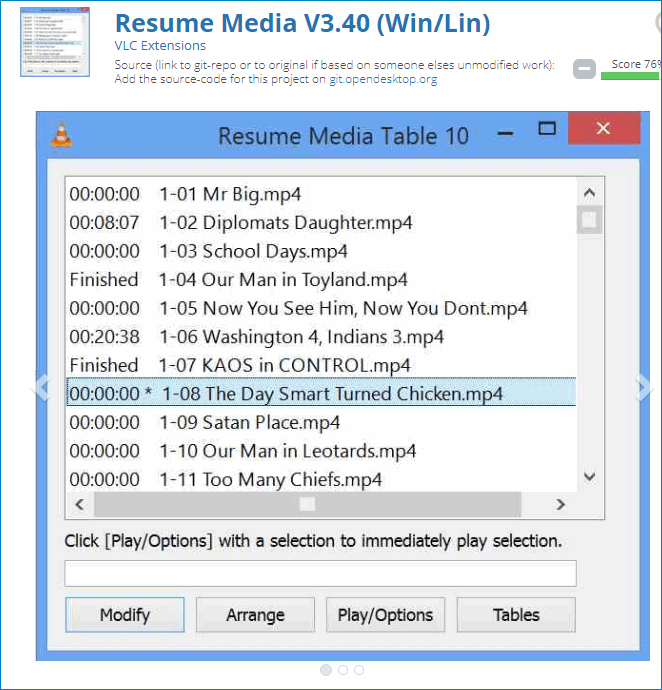
Как создаются плагины
Если среди масштабного ассортимента сайта ничего не заинтересовало, то можно попробовать создать плагин самому или скооперироваться со знающим человеком. Зачастую для разработки плагинов используется специальное приложение, называемое FireBreath.
С помощью него создаются расширения не только для VLC Медиа Плеера, но и для браузеров, музыкальных проигрывателей и много для чего ещё. Созданный в этом приложении плагин можно интегрировать во множество популярных браузеров, таких как: Opera, Google Chrome, Firefox, Safari. Нет среди них разве что Яндекс Браузера.
Данное приложение распространяется абсолютно бесплатно. Скачать его и узнать больше о возможностях можно на официальном сайте.





